Cara Memperbaiki Riwayat Panggilan Tidak Muncul di Android [2023]
Diterbitkan: 2023-03-11Smartphone modern memiliki beragam fungsi, namun tetap perlu menampilkan riwayat panggilan. Fungsi utama smartphone tetap sama. Perangkat Android Anda merekam semua panggilan masuk dan keluar Anda, termasuk informasi seperti waktu panggilan, nomor telepon, durasi panggilan, panggilan keluar atau masuk, dan banyak lagi. Jika karena alasan tertentu, ponsel Android Anda tiba-tiba berhenti menampilkan riwayat panggilan, panduan ini cocok untuk Anda.
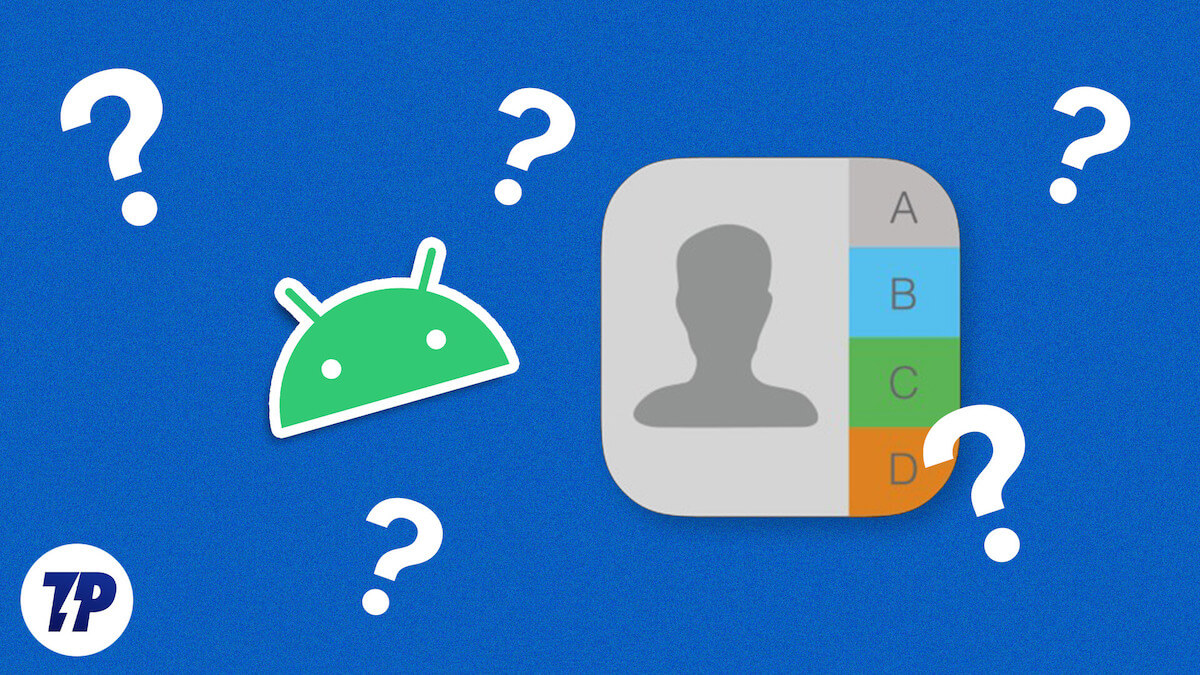
Dalam panduan ini, Anda akan mempelajari mengapa ponsel Android Anda berhenti menampilkan riwayat panggilan, cara memperbaikinya, dan cara menghindari masalah ini di masa mendatang. Mari kita mulai tanpa penundaan.
Daftar isi
9 Cara Mengatasi Call History Tidak Muncul di Android
Ada banyak alasan mengapa ponsel cerdas Anda saat ini berhenti menampilkan riwayat panggilan. Yang paling umum mungkin:
- Tampilan riwayat panggilan terbatas: Ponsel Android hanya dapat menyimpan maksimal 500 log panggilan. Setelah Anda mulai membuat lebih banyak log panggilan (ketika Anda melakukan, menerima, atau melewatkan panggilan), perangkat Anda akan mulai menghapus log panggilan terlama yang Anda miliki di ponsel.
- Penyimpanan tidak cukup: ketika Anda kehabisan ruang penyimpanan di perangkat, OS dapat secara otomatis menghapus log panggilan lama untuk menghemat ruang.
- Bug di aplikasi: seperti aplikasi lain, aplikasi panggilan telepon juga bermasalah dengan kesalahan. Hal ini menyebabkan aplikasi tidak berfungsi dengan baik dan juga tidak menampilkan log panggilan.
- Tidak ada izin untuk menampilkan catatan panggilan: Hampir setiap aplikasi Android yang berjalan di Android versi terbaru memerlukan izin untuk mengakses panggilan seluler. Jika sistem tidak mengizinkan aplikasi telepon untuk mengakses log panggilan, mungkin sulit bagi aplikasi telepon untuk melihat riwayat panggilan.
- Masalah dengan ponsel cerdas: bersama dengan masalah lainnya, perangkat lunak ponsel cerdas Anda dapat menyebabkan panggilan tidak ditampilkan di ponsel cerdas Anda. Ini adalah kasus yang sangat langka. Meskipun demikian, Anda dapat memperbarui sistem operasi telepon.
Mulai Ulang Ponsel Cerdas
Mem-boot ulang atau memulai ulang perangkat Android Anda adalah cara termudah dan paling efektif untuk menyelesaikan masalah aplikasi ponsel di ponsel cerdas Anda yang tidak menampilkan riwayat panggilan. Saat Anda mem-boot ulang perangkat, sistem mematikan semua proses dan aplikasi yang berjalan, lalu memuat ulang sistem operasi. Proses ini membersihkan memori dan cache perangkat, yang dapat memperbaiki sebagian besar masalah aplikasi.
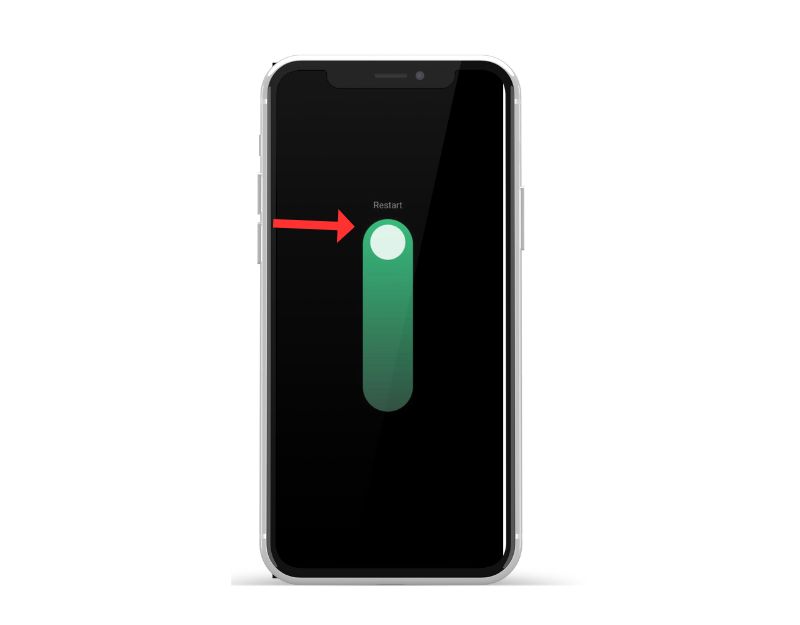
Ponsel cerdas yang berbeda melakukan langkah yang berbeda untuk mem-boot ulang perangkat. Namun, sebagian besar langkahnya sangat mirip untuk semua smartphone Android.
Cara me-restart smartphone Android (teknik paling umum)
- Tekan dan tahan tombol daya: temukan tombol daya di perangkat Anda, biasanya terletak di samping atau atas perangkat. Tekan dan tahan tombol daya hingga menu daya muncul.
- Ketuk Restart atau Reboot: di menu power, dan Anda akan melihat opsi seperti matikan, restart, atau reboot. Ketuk opsi reboot atau restart. Untuk beberapa perangkat, diperlukan swiping.
- Tunggu perangkat memulai ulang: Setelah Anda mengetuk Nyalakan Ulang atau Nyalakan Ulang, perangkat Anda akan mati lalu hidup kembali. Ini bisa memakan waktu beberapa detik atau satu menit, tergantung pada perangkat Anda.
- Buka kunci perangkat Anda: setelah perangkat dinyalakan ulang, Anda harus membukanya seperti biasanya mengakses layar beranda dan aplikasi.
- Jika perangkat Anda tidak responsif atau macet karena aplikasi macet dan Anda tidak dapat mengakses opsi mulai ulang di menu daya, Anda dapat mencoba memulai ulang secara paksa. Untuk melakukan ini, tekan dan tahan tombol daya dan tombol volume turun secara bersamaan selama sekitar 10 detik hingga perangkat bergetar dan memulai ulang.
- Setelah Anda menyelesaikan reboot, buka aplikasi lagi dan periksa apakah berfungsi dengan baik. Jika masalah berlanjut, ikuti metode pemecahan masalah lainnya.
Izinkan Aplikasi Telepon untuk Mengakses Log Panggilan
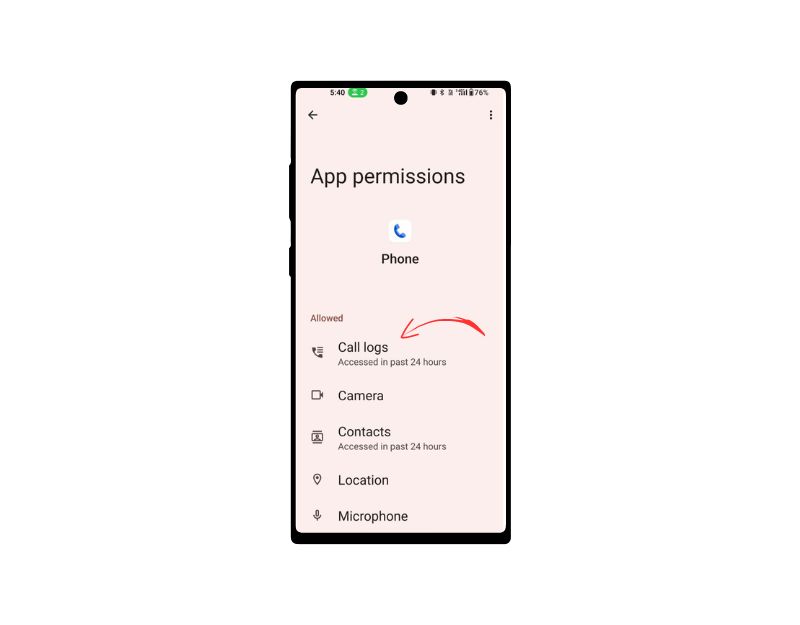
Aplikasi memerlukan izin sistem untuk mengakses data di perangkat Anda. Dengan setiap versi Android baru, Google mempersulit pengembang aplikasi untuk mengakses data, penyimpanan, dan lainnya untuk meningkatkan privasi. Izin akses sekarang diperlukan untuk setiap aplikasi di Android, dan Anda dapat mengaktifkan dan menonaktifkan izin kapan pun Anda mau. Jika aplikasi mogok di ponsel cerdas Anda, ada kemungkinan aplikasi tidak memiliki izin untuk membaca atau menulis data atau izin aplikasi telah disetel ulang.
Untuk memperbaiki masalah, Anda dapat memeriksa izin aplikasi dan melihat apakah izin yang diperlukan diperbolehkan atau tidak. Untuk memeriksa izin aplikasi, tekan lama aplikasi > dan ketuk Info > izin. Cara memberikan izin penebangan panggilan:
- Buka ponsel cerdas Anda dan buka pengaturan .
- Sekarang buka Aplikasi .
- Gunakan pencarian untuk menemukan aplikasi ' Telepon Default '. Atau, tekan lama pada ikon aplikasi Telepon dan ketuk ikon 'i' dari menu yang muncul.
- Setelah Anda berada di klik pada tab Permissions.
- Ketuk Log Panggilan dan pilih Izinkan di layar berikut.
Tetapkan Tanggal dan Waktu Otomatis
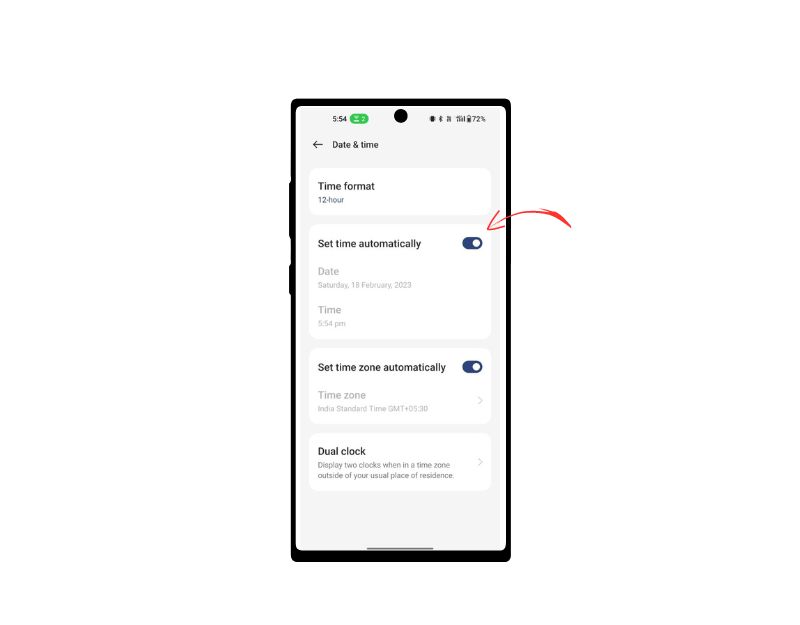
Aplikasi ponsel di ponsel cerdas Anda menyinkronkan riwayat panggilan dengan tanggal dan waktu saat ini di ponsel cerdas Anda. Jika telepon Anda disetel ke tanggal atau waktu yang salah, telepon mungkin menampilkan log panggilan yang berbeda atau tidak ada log panggilan sama sekali. Anda dapat dengan mudah memperbaiki masalah ini dengan menyetel tanggal dan waktu otomatis.
- Buka aplikasi " Pengaturan " ponsel Anda.
- Gulir ke bawah dan pilih " Sistem " atau " Sistem & Perangkat ," tergantung pada perangkat Anda.
- Ketuk “ Tanggal & Waktu .”
- Aktifkan opsi “ Tanggal & waktu otomatis ” atau “Gunakan waktu yang disediakan jaringan”.
- Jika opsi ini sudah diaktifkan, Anda dapat mematikannya dan menghidupkannya kembali untuk memperbarui waktu jaringan.
- Saat diminta, Anda mungkin perlu memilih zona waktu Anda.
- Kemudian, mulai ulang perangkat dan buka aplikasi Telepon.
Hentikan Paksa Aplikasi Telepon

Smartphone Android memiliki fitur "Paksa Berhenti" bawaan yang memungkinkan Anda menjeda dan menghentikan aplikasi tertentu yang sedang berjalan di latar belakang. Saat Anda menghentikan paksa aplikasi, aplikasi tersebut ditutup, dan proses latar belakangnya dihentikan. Memaksa aplikasi untuk berhenti dapat berguna jika aplikasi mengalami masalah atau mogok. Ini juga merupakan alat yang berguna untuk membebaskan sumber daya sistem saat terlalu banyak aplikasi berjalan di latar belakang, yang dapat meningkatkan kinerja perangkat Anda.
Untuk menghentikan paksa aplikasi di Android, Anda dapat mengikuti langkah-langkah berikut:
- Buka aplikasi " Pengaturan " di perangkat Android Anda.
- Gulir ke bawah dan ketuk " Aplikasi " atau Manajer Aplikasi ", tergantung pada perangkat dan versi Android Anda.
- Temukan d aplikasi Telepon default yang ingin Anda hentikan secara paksa dan ketuk di atasnya.
- Pada layar info aplikasi Telepon default, Anda akan melihat tombol bertuliskan " Paksa berhenti ." Ketuk tombol ini.
- Anda akan melihat pesan peringatan yang menanyakan apakah Anda ingin menghentikan paksa aplikasi. Ketuk " OK " untuk mengonfirmasi.
- Aplikasi sekarang harus dihentikan secara paksa, dan semua proses latar belakang, layanan, dan pemberitahuannya akan dihentikan.
- Atau, Anda dapat menemukan aplikasi Telepon default, tekan lama di atasnya, dan klik ikon info ('i') untuk melihat opsi penghentian paksa.
- Perhatikan bahwa Menghentikan paksa aplikasi tidak akan menghapus data atau pengaturan apa pun yang terkait dengan aplikasi tersebut, sehingga Anda dapat terus menggunakan aplikasi seperti biasa setelah menghentikannya secara paksa.
Hapus Cache Aplikasi Ponsel
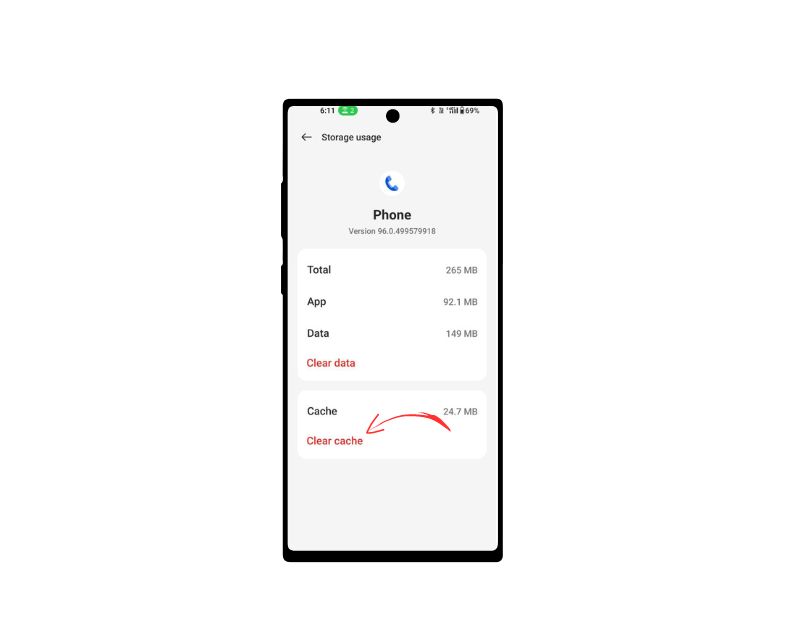
Cache aplikasi adalah penyimpanan sementara di ponsel cerdas Anda yang berisi data dan file seperti gambar, video, dan data lain yang perlu sering diakses oleh aplikasi agar aplikasi memuat lebih cepat. Hampir setiap aplikasi, termasuk aplikasi telepon, menggunakan cache ini untuk memuat lebih cepat dan berjalan lebih lancar. Jika perangkat mengalami masalah dengan memori cache dari waktu ke waktu, ini dapat menyebabkan aplikasi berhenti bekerja. Anda cukup menghapus cache untuk memperbaiki masalah ini.
Menghapus cache aplikasi tidak akan menghapus data pribadi apa pun seperti kredensial masuk, pengaturan tersimpan, atau dokumen terkait aplikasi. Itu hanya menghapus file dan data sementara yang disimpan aplikasi di cache.
Untuk menghapus cache pada perangkat Android, Anda dapat mengikuti langkah-langkah di bawah ini:
- Buka aplikasi " Pengaturan " di perangkat Android Anda.
- Gulir ke bawah dan ketuk " Aplikasi " atau " Manajer Aplikasi ", tergantung pada perangkat dan versi Android Anda.
- Temukan aplikasi yang cache-nya ingin Anda hapus dan ketuk.
- Pada layar info aplikasi, Anda akan melihat opsi berlabel “Storage. Ketuk opsi itu.
- Di layar penyimpanan, Anda akan melihat opsi yang disebut "Hapus cache". Ketuk opsi ini.
- Dialog konfirmasi akan muncul menanyakan apakah Anda ingin menghapus cache. Ketuk " OK " untuk mengonfirmasi.
- Atau, Anda juga dapat menemukan aplikasi telepon, tekan lama di atasnya, klik info dan pengaturan memori, lalu klik "Hapus cache.
Alternatifnya, Anda dapat menghapus cache untuk semua aplikasi sistem di perangkat Anda dengan mengikuti langkah-langkah berikut:
- Buka aplikasi " Pengaturan " di perangkat Android Anda.
- Gulir ke bawah dan ketuk " Penyimpanan ".
- Ketuk " Data dalam cache ".
- Dialog konfirmasi akan muncul menanyakan apakah Anda ingin menghapus cache untuk semua aplikasi. Ketuk " OK " untuk mengonfirmasi.
Mengosongkan Penyimpanan Perangkat
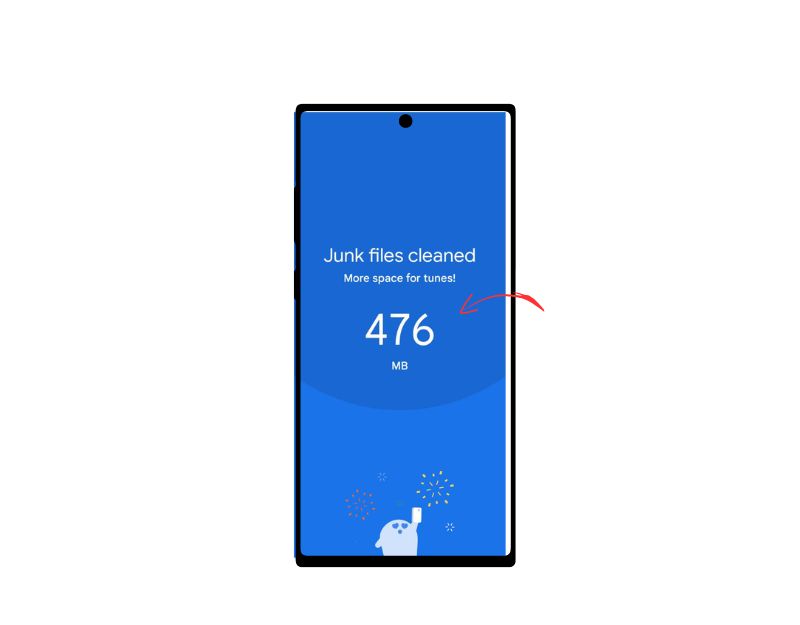

Terkadang penyimpanan yang tidak mencukupi dapat menyebabkan aplikasi menampilkan kesalahan pada ponsel cerdas Anda. Di sebagian besar ponsel cerdas Android, Anda akan melihat peringatan di bilah notifikasi yang menyatakan bahwa penyimpanan tidak cukup" atau "Ruang penyimpanan hampir habis". Saat sistem kehabisan penyimpanan, sistem operasi menghapus log panggilan untuk memberikan lebih banyak ruang untuk sistem Anda.
Sebagian besar aplikasi menggunakan penyimpanan internal atau eksternal untuk membaca atau menulis data. Pastikan perangkat Anda memiliki penyimpanan yang cukup. Jika Anda kehabisan penyimpanan, ikuti langkah-langkah di bawah ini untuk mengosongkan ruang penyimpanan di smartphone Android Anda.
- Buka pengaturan ponsel Anda dan pilih "Penyimpanan". Anda akan mendapatkan informasi tentang ruang penyimpanan yang digunakan dan daftar kategori file.
- Di bawah ” Penyimpanan, ketuk “Aplikasi. Anda akan mendapatkan daftar semua aplikasi Anda dan melihat berapa banyak penyimpanan yang digunakan setiap aplikasi.
- Ketuk nama aplikasi. Anda sekarang dapat melihat ukuran aplikasi, berapa banyak penyimpanan yang tersedia untuk data pengguna, dan berapa banyak ruang cache. Anda dapat mengetuk tombol " Hapus penyimpanan " dan " Hapus cache ". Catatan: Menghapus memori akan menghapus data aplikasi.
- Anda juga dapat menggunakan aplikasi seperti aplikasi Google Files untuk mengosongkan ruang penyimpanan dengan menghapus file sampah, tangkapan layar yang dihapus, foto berukuran besar, media yang dicadangkan, dan aplikasi yang tidak digunakan.
- Pilihan lainnya adalah menghapus file besar seperti video untuk mengosongkan ruang penyimpanan. Anda juga dapat menyalin file berukuran besar ke perangkat penyimpanan eksternal seperti PC atau hard drive.
- Jika ponsel cerdas Anda memiliki memori yang dapat ditambah, Anda dapat membeli kartu SD eksternal untuk menambahkan lebih banyak data.
Perbarui Aplikasi Telepon
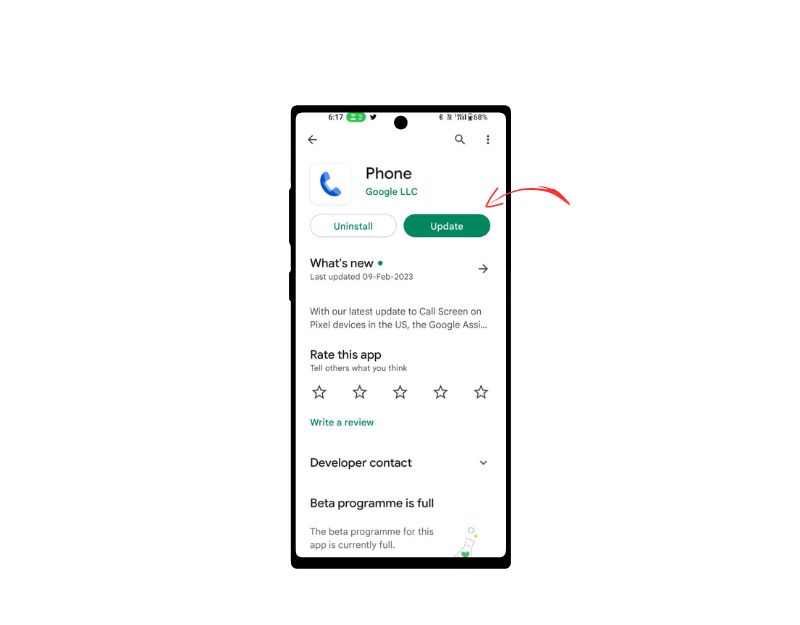
Terkadang versi aplikasi tertentu bisa menjadi alasan crash pada ponsel cerdas Anda. Ini mungkin kesalahan pengembang, atau versi aplikasi tertentu tidak dioptimalkan untuk perangkat Anda. Anda dapat dengan mudah memperbaiki masalah ini dengan memperbarui aplikasi ponsel di Google Play Store.
- Buka aplikasi Google Play Store .
- Ketuk ikon profil di pojok kanan atas.
- Tap Kelola aplikasi & perangkat . Aplikasi dengan pembaruan yang tersedia diberi label “ Pembaruan tersedia .”
- Ketuk Perbarui .
Ubah Aplikasi Telepon Default
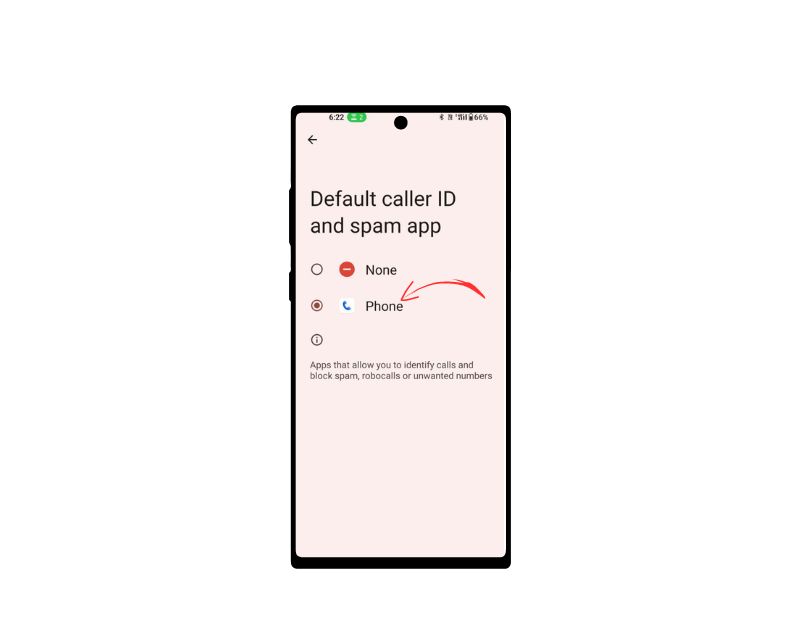
Hal terbaik tentang smartphone Android adalah penyesuaiannya. Anda dapat dengan mudah mengganti aplikasi sistem seperti aplikasi dialer telepon dengan aplikasi pihak ketiga. Ini bisa sangat berguna, terutama jika aplikasi ponsel default memiliki beberapa masalah. Ada banyak aplikasi dialer pihak ketiga di Play Store. Berikut adalah lima aplikasi terbaik yang dapat Anda pertimbangkan.
- Telepon oleh Google
- Truecaller
- Dialer & Kontak Telepon Sejati
- Telepon Mudah
- Pemanggil Sederhana
Setelah Anda menginstal aplikasi, Anda dapat mengaturnya sebagai telepon default Anda. Berikut adalah langkah-langkah tentang cara menyetel aplikasi ponsel baru sebagai default:
- Buka aplikasi " Pengaturan " ponsel Anda.
- Gulir ke bawah dan pilih " Aplikasi " atau " Aplikasi ," tergantung pada perangkat Anda.
- Temukan aplikasi yang ingin Anda atur sebagai default dan ketuk di atasnya.
- Gulir ke bawah dan pilih " Tetapkan sebagai default " atau "Buka secara default".
- Pilih jenis tindakan yang Anda inginkan untuk menyetel aplikasi sebagai default. Misalnya, jika Anda ingin menggunakan Google Chrome sebagai browser default, pilih “ Set as default browser “
- Pilih aplikasi dari daftar aplikasi yang tersedia.
Atur Ulang Pabrik Smartphone Anda
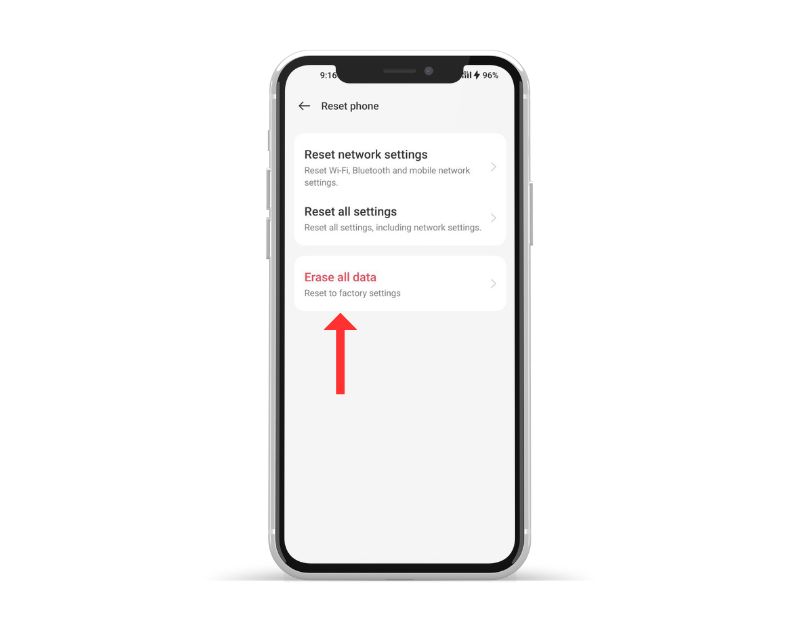
Jika metode pemecahan masalah di atas tidak berhasil, Anda dapat mengatur ulang ponsel Android sebagai upaya terakhir. Saat Anda menyetel ulang perangkat ke setelan pabrik, semua data, setelan, dan aplikasi di perangkat dihapus, dan disetel ulang ke setelan pabrik awal, sama seperti perangkat baru. Semua data pribadi Anda, termasuk kontak, akun Google, foto, video, musik, dan dokumen, akan dihapus dari penyimpanan internal perangkat.
Anda perlu mengatur ulang perangkat Anda seperti Anda mengatur perangkat baru.
Ini adalah bagaimana Anda dapat memperbaiki riwayat panggilan yang tidak ditampilkan di ponsel cerdas Anda. Kami telah membuat daftar kasus dan solusi yang paling memungkinkan untuk setiap masalah. Untuk menghindari masalah seperti ini di masa mendatang, pastikan Anda tidak menyetel ulang izin untuk aplikasi ponsel default, pastikan Anda memiliki ruang penyimpanan yang cukup di ponsel cerdas Anda, dan mulai ulang ponsel cerdas Anda sesekali untuk menghapus tugas latar belakang yang tidak perlu di ponsel Anda. smartphone. Beri tahu metode apa yang membantu Anda memperbaiki masalah di komentar di bawah.
FAQ tentang Cara Memperbaiki Riwayat Panggilan Tidak Muncul di Android
Bagaimana saya bisa mendapatkan kembali log panggilan yang dihapus di Android?
Anda dapat menggunakan cadangan log panggilan atau perangkat lunak cadangan untuk memulihkan log panggilan yang dihapus di Android:
- Pulihkan dari cadangan: Jika Anda mencadangkan ponsel Android secara teratur, Anda mungkin dapat memulihkan log panggilan dari cadangan sebelumnya. Untuk melakukan ini, buka Pengaturan ponsel Anda, lalu ketuk "Sistem"> "Cadangkan"> "Cadangkan dan pulihkan", dan pilih cadangan yang ingin Anda pulihkan. Saat Anda membuat cadangan ponsel Android ke Google Drive, log panggilan Anda juga akan dicadangkan. Ikuti langkah-langkah ini untuk mentransfer log panggilan menggunakan Akun Google Anda.
- Gunakan perangkat lunak pemulihan data: Ada beberapa perangkat lunak pemulihan data pihak ketiga yang tersedia yang dapat membantu Anda memulihkan log panggilan yang dihapus dari ponsel Android Anda. Perangkat lunak ini mungkin memerlukan akses root ke ponsel Anda dan efektivitasnya bervariasi, jadi penting untuk membaca ulasan dan menggunakannya dengan hati-hati.
Mengapa panggilan masuk tidak muncul di log panggilan ponsel?
Mungkin ada beberapa alasan mengapa panggilan masuk tidak muncul di log panggilan ponsel. Salah satu alasan utama yang saya hadapi secara pribadi karena mengubah pengaturan filter secara tidak sengaja. Dialer Ponsel Android memiliki opsi untuk memfilter daftar panggilan berdasarkan keluar, masuk, tidak terjawab, dan lainnya. Sebelum mengambil langkah lebih lanjut, pastikan Anda menghapus filter. Namun, ada alasan kuat lainnya mengapa panggilan masuk tidak muncul di log panggilan Anda. Berikut adalah beberapa yang umum:
- Panggilan tidak terjawab: Jika panggilan tidak dijawab dan penelepon tidak meninggalkan pesan suara, panggilan mungkin tidak muncul di log panggilan.
- Pemblokiran panggilan: Jika nomor yang dipanggil ada di daftar pemblokiran panggilan telepon, panggilan tersebut tidak akan muncul di log panggilan.
- Masalah kartu SIM: Jika kartu SIM di telepon rusak atau tidak terpasang dengan benar, log panggilan mungkin tidak diperbarui dengan panggilan masuk.
- Aplikasi pihak ketiga: Beberapa aplikasi pihak ketiga yang dirancang untuk memblokir panggilan atau mengelola log panggilan dapat mengganggu log panggilan bawaan ponsel dan menyebabkan panggilan masuk tidak direkam.
Mengapa log panggilan saya dihapus?
Alasan paling umum log panggilan dihapus di Android adalah:
- Banyak perangkat Android memiliki pengaturan default yang secara otomatis menghapus log panggilan setelah jangka waktu tertentu.
- Log panggilan dapat dihapus secara manual oleh pengguna, baik satu per satu atau secara massal.
- Terkadang, pembaruan perangkat lunak dapat menyebabkan log panggilan dihapus.
- Beberapa aplikasi pihak ketiga, seperti aplikasi pembersihan atau pengoptimalan, dapat menghapus log panggilan sebagai bagian dari proses pengoptimalan.
- Dalam kasus yang jarang terjadi, masalah perangkat keras dapat menyebabkan log panggilan dihapus. Ini bisa terjadi jika ada masalah dengan memori atau penyimpanan perangkat.
Bagaimana cara mengubah pengaturan riwayat panggilan saya?
Untuk mengubah setelan riwayat panggilan di perangkat Android, ikuti langkah-langkah berikut:
- Buka aplikasi Telepon di perangkat Android Anda.
- Ketuk ikon menu tiga titik di sudut kanan atas layar.
- Pilih "Pengaturan" dari menu drop-down.
- Gulir ke bawah dan ketuk "Riwayat panggilan".
- Di sini, Anda dapat mengubah beberapa pengaturan riwayat panggilan, seperti durasi waktu penyimpanan log panggilan, apakah akan menampilkan atau menyembunyikan panggilan tidak terjawab, dan apakah akan menampilkan atau menyembunyikan durasi panggilan.
- Setelah Anda melakukan perubahan yang diinginkan, ketuk tombol "Kembali" untuk menyimpan pengaturan.
Harap perhatikan bahwa langkah-langkahnya mungkin sedikit berbeda tergantung pada perangkat dan versi Android yang Anda gunakan.
Bagaimana cara memulihkan riwayat panggilan saya?
Anda dapat memulihkan riwayat panggilan di perangkat Android jika Anda menghapusnya secara tidak sengaja:
Metode 1: Menggunakan Cadangan Google Drive
Buka aplikasi Google Drive di perangkat Android Anda.
Di pojok kiri atas, ketuk tiga garis horizontal.
Buka "Cadangan".
Periksa apakah cadangan riwayat panggilan Anda tersedia.
Ketuk cadangan dan pilih "Pulihkan" dari opsi.
Metode 2: Menggunakan Aplikasi Pemulihan Data Pihak Ketiga
Instal aplikasi pemulihan data pihak ketiga.
Berikan izin ke aplikasi.
Pilih "Log Panggilan" sebagai jenis pemulihan Anda.
Anda akan melihat daftar log panggilan yang dihapus setelah aplikasi memindai perangkat Anda.
Ketuk "Pulihkan" untuk memulihkan log panggilan.
Metode 3: Menghubungi Penyedia Layanan Anda
Jika metode di atas tidak berhasil, Anda dapat meminta salinan log panggilan dari penyedia layanan Anda. Mungkin ada biaya untuk layanan ini, dan log panggilan mungkin tidak kembali sejauh yang diizinkan beberapa penyedia.
Peluang untuk berhasil memulihkan log panggilan yang dihapus bergantung pada berapa lama log tersebut dihapus dan apakah data baru telah menimpanya. Peluang pemulihan meningkat jika Anda bertindak cepat.
